去掉word图片中多余部分怎么操作
来源:网络收集 点击: 时间:2024-05-12【导读】:
去掉word图片中多余部分需要六个步骤,下面是详细的教程品牌型号:联想小新系统版本:Windows7软件版本:word10.3方法/步骤1/6分步阅读 2/6
2/6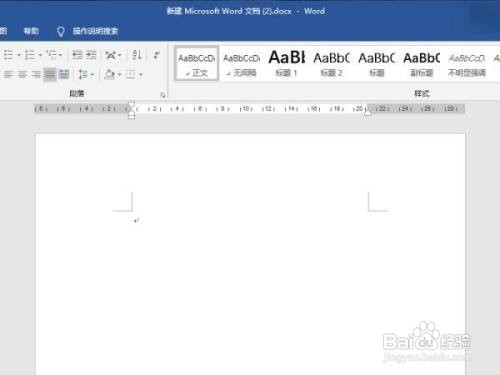 3/6
3/6 4/6
4/6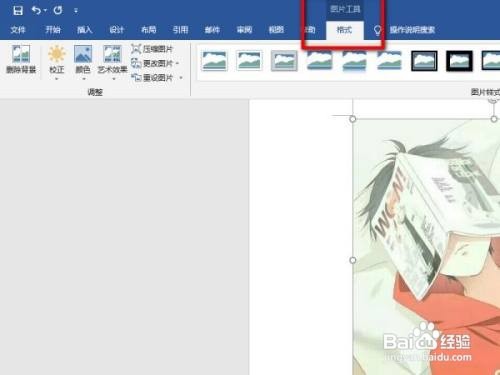 5/6
5/6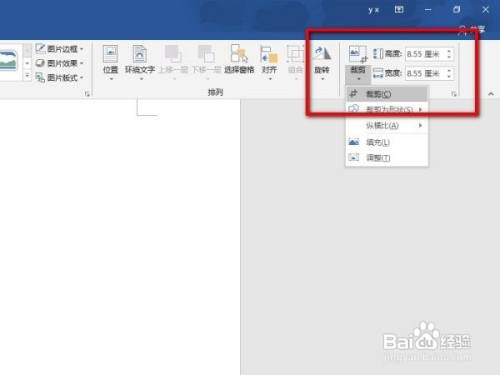 6/6
6/6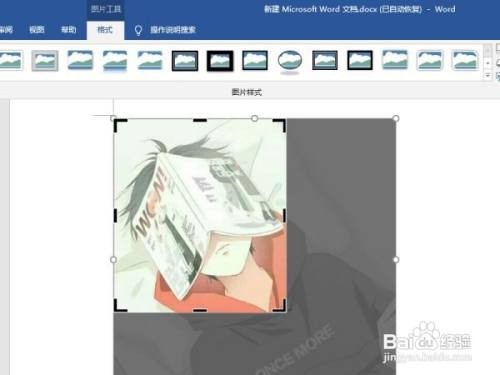
打开软件
打开电脑进入桌面,打开软件进界面。
 2/6
2/6打开文档
打开软件进入后,打开相应的文档。
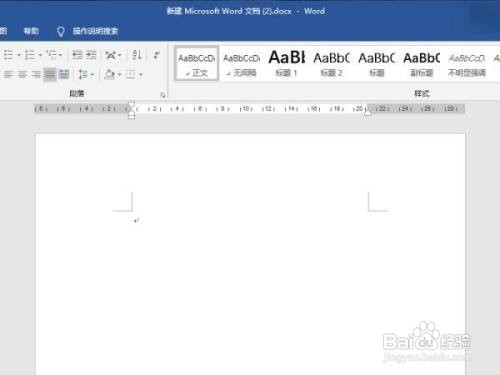 3/6
3/6插入图片
打开文档后插入需要修改的图片。
 4/6
4/6图片工具-格式
选中图片点找到上方菜单栏的图片工具-格式。
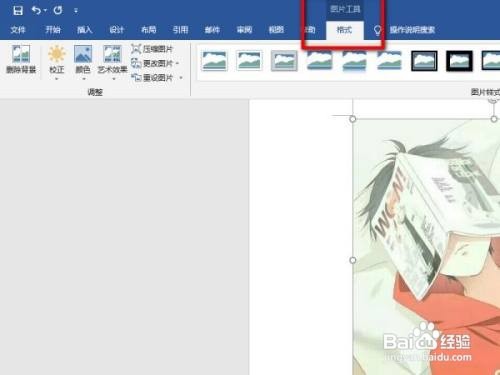 5/6
5/6点击裁剪
找到上方菜单栏的裁剪点击进入。
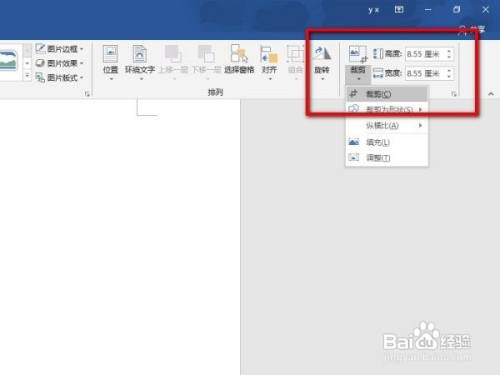 6/6
6/6完成
点后选择需要裁剪的大小即可完成去掉图片中多余部分。
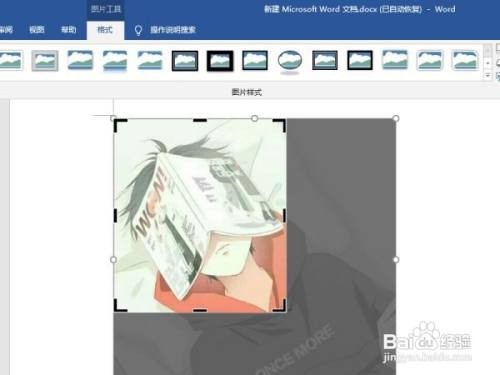
版权声明:
1、本文系转载,版权归原作者所有,旨在传递信息,不代表看本站的观点和立场。
2、本站仅提供信息发布平台,不承担相关法律责任。
3、若侵犯您的版权或隐私,请联系本站管理员删除。
4、文章链接:http://www.1haoku.cn/art_742785.html
上一篇:Excel如何将可见区域复制粘贴到某区域
下一篇:氨基酸洗发水:头皮护理新概念!
 订阅
订阅